【千千静听绿色版下载】千千静听电脑pc版 v11.1.6 最新版
软件介绍
千千静听绿色版是一款优秀且实用的音乐播放器软件,软件内拥有海量的音乐音频资源。软件为用户提供百万首歌曲免费试听,软件内拥有当下最新最热门的流行音乐。软件还会根据你的喜好为你推荐各种歌单歌曲哦,用户还可以自由的更换软件的皮肤。
千千静听绿色版的操作简单、功能强大,软件内具有播放、下载、转换、歌词等多种功能。软件的体积小巧,运用快速、运行稳定,深受用户喜爱。软件内还有高品质资源,让用户享受到极致舒适的音乐体验。

软件特色
新增硬改为第三方歌词下载服务器,更新解码器
去升级,去歌词广告及弹窗,完美彻底去右侧音乐窗,去歌曲铃铛图标;
增强歌词搜索下载服务器,可搜索下载全网歌词(官方服务器早已经半残了)
去百度模块无在线功能,经典纯本地版,适合本地听歌,小巧纯净值得珍藏
软件功能
百度云音乐
属于你个人的、安全永久的超大音乐存储空间
百万曲库
海量丰富在线资源,百万正版曲库全面覆盖
均衡设置
超强均衡调节,给你最贴心精致的听歌享受
自由窗体
集合分离,随意摆放,给你最方便的操作体验
歌曲推荐
每周多个热门专题,精选歌曲及时推荐
格式支持
支持包括无损格式在内的多达20种音频格式
音效插件
支持多种音效提升插件,全面增强音乐效果式
个性皮肤
各种精美皮肤,多种视觉效果享受
音频转换
自由转换mp3、wma等多种音频格式
歌词工具
强大的歌词制作工具,嵌入功能帮你词曲合一
千千静听绿色版安装步骤
1、在本站下载千千静听(千千音乐)最新电脑版安装包,解压后双击exe文件进行安装
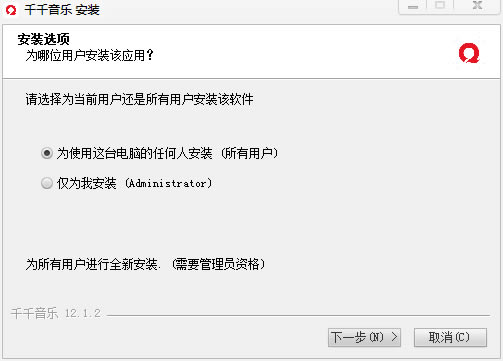
2、选择自己想要保存的软件安装位置,也可直接选择默认即可
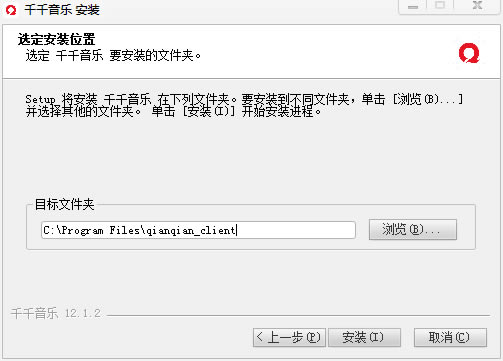
3、安装程序运行中,耐心等待安装进度完成
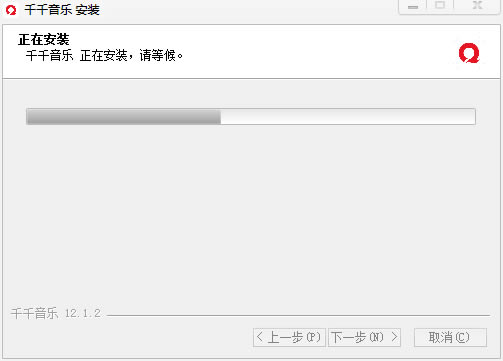
4、如下图所示即安装完成,点击立即体验即可进入播放器主界面
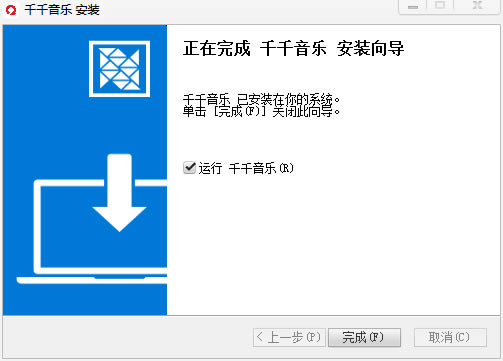
千千静听绿色版使用方法
1、在本站成功下载安装百度音乐播放器后,找到它的快捷方式双击打开。
2、进入百度音乐播放器,如下图所示,搜索喜欢的歌曲。
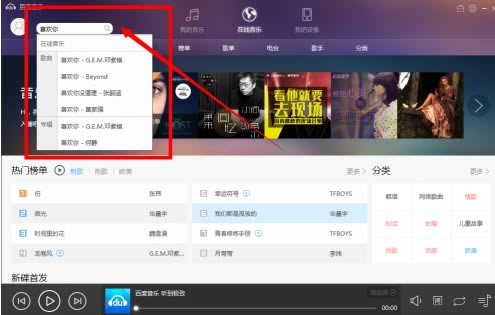
3、进入到搜索结果列表,选择一首点击播放。
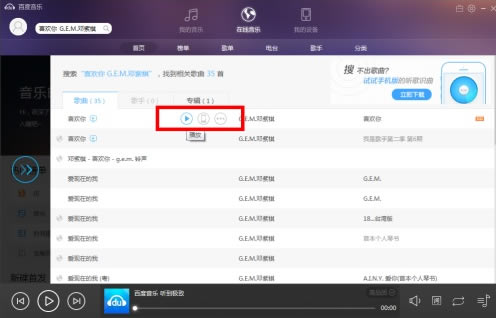
4、点击播放之后,歌曲就开始在线试听了,如下图所示,在播放控制栏上面,可以点击下载歌曲。
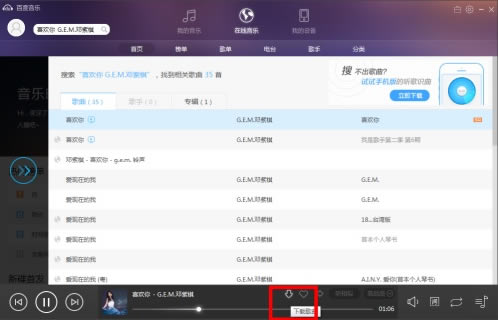
5、弹出下载歌曲信息,选择歌曲品质,点击立即下载。
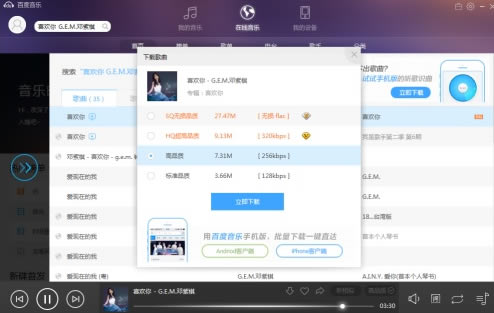
6、在播放器上方选择我的音乐;
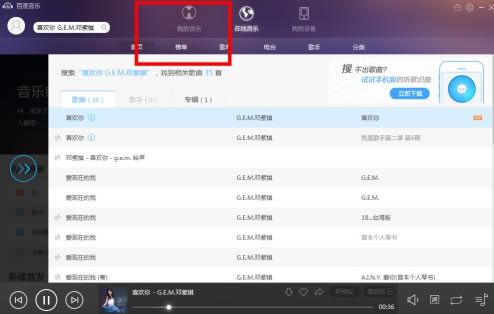
7、选择歌曲下载,就会刚才看到的已经下载的歌曲了。

常见问题
千千静听皮肤怎么用?
1、千千皮肤的扩展名一般有两种:文件名.skn 或者文件名.zip;
2、将下载好的皮肤文件(后缀名为.skn或.zip)复制到千千静听安装目录下的skin文件夹内;
下载千千静听皮肤。
3、在“千千静听选项”-“皮肤”选择相应皮肤(如图1)或直接在千千静听主窗口上点击右键-“选择皮肤”,即可应用该皮肤
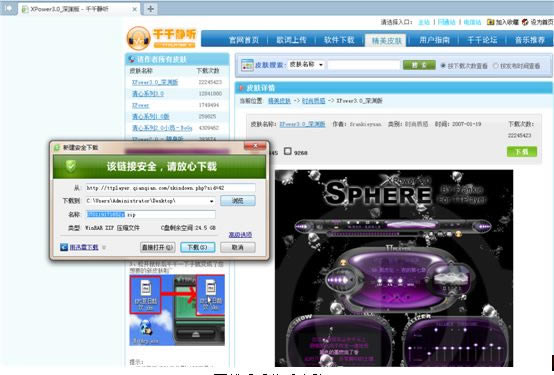
将刚下载千千皮肤直接用鼠标拖拽到千千静听“主控窗口”上。松开鼠标后千千一下子就变成了您想要的新皮肤啦~
换肤的时候需要注意以下两点:
1、 只有.skn的千千皮肤才支持拖拽哦。如果您下载的仍然是.zip或者.rar格式的皮肤,还请参照zip、rar格式的换肤方法。
2、 要把皮肤拖拽到主控窗口才可以哦~同时,被拖拽的皮肤文件会被自动复制到千千静听安装路径中的skin文件夹中,刚下载的皮肤文件可以按您的使用习惯,删除,或收藏……随意处置了!
千千静听怎么下载歌曲?
1、首先点开千千静听
2、右边会有一些推荐的榜单
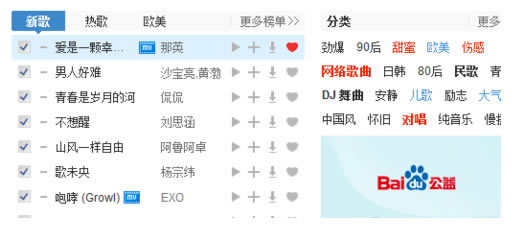
3、以第一首歌为例,单击向下的的小箭头
4、会出现这样的界面
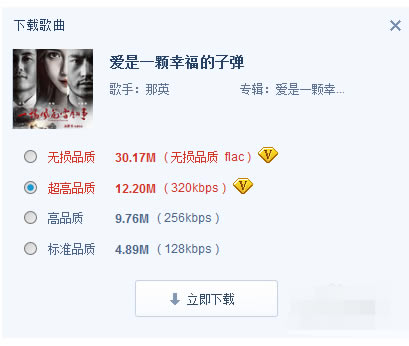
5、然后选一种音质点确定,上方的“我的音乐”会不停的闪动
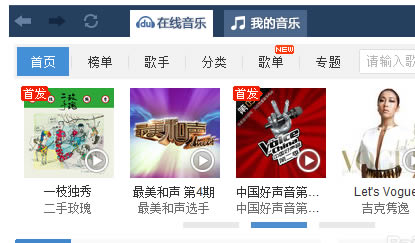
6、 然后点击就可以看到下载状况,最后会存在指定文件夹中
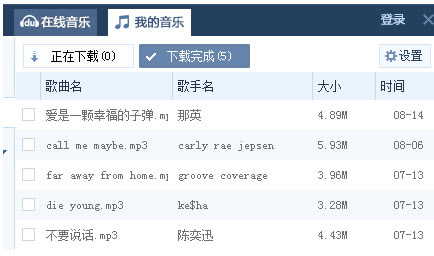
更新日志
1、更换一款精美默认皮肤;
2、解决关闭软件进程退出慢的问题;
3、修改最小化换肤时部分面板隐藏的bug;
4、修改老版ttpl播放列表导入无法修改标签的bug;
5、修改其它小bug。
点击下载媒体软件 >>本地高速下载
点击下载媒体软件 >>本地高速下载